予定を印刷する手順をご案内します。
カレンダー最大化画面の右上のアイコンより「印刷」を選択をしてください。
(ポータル「マイページ」に配置されたカレンダーは非対応となります。)
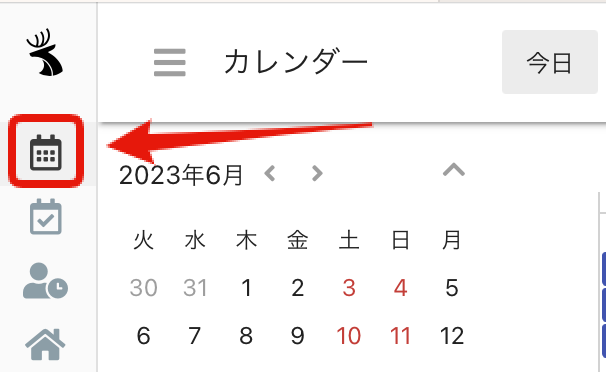
予定を印刷する
カレンダー機能の最大化画面で印刷したい表示形式とユーザーを選択してカレンダーを表示します。
画面右上の「印刷」ボタンをクリックすると印刷プレビューが開きます。
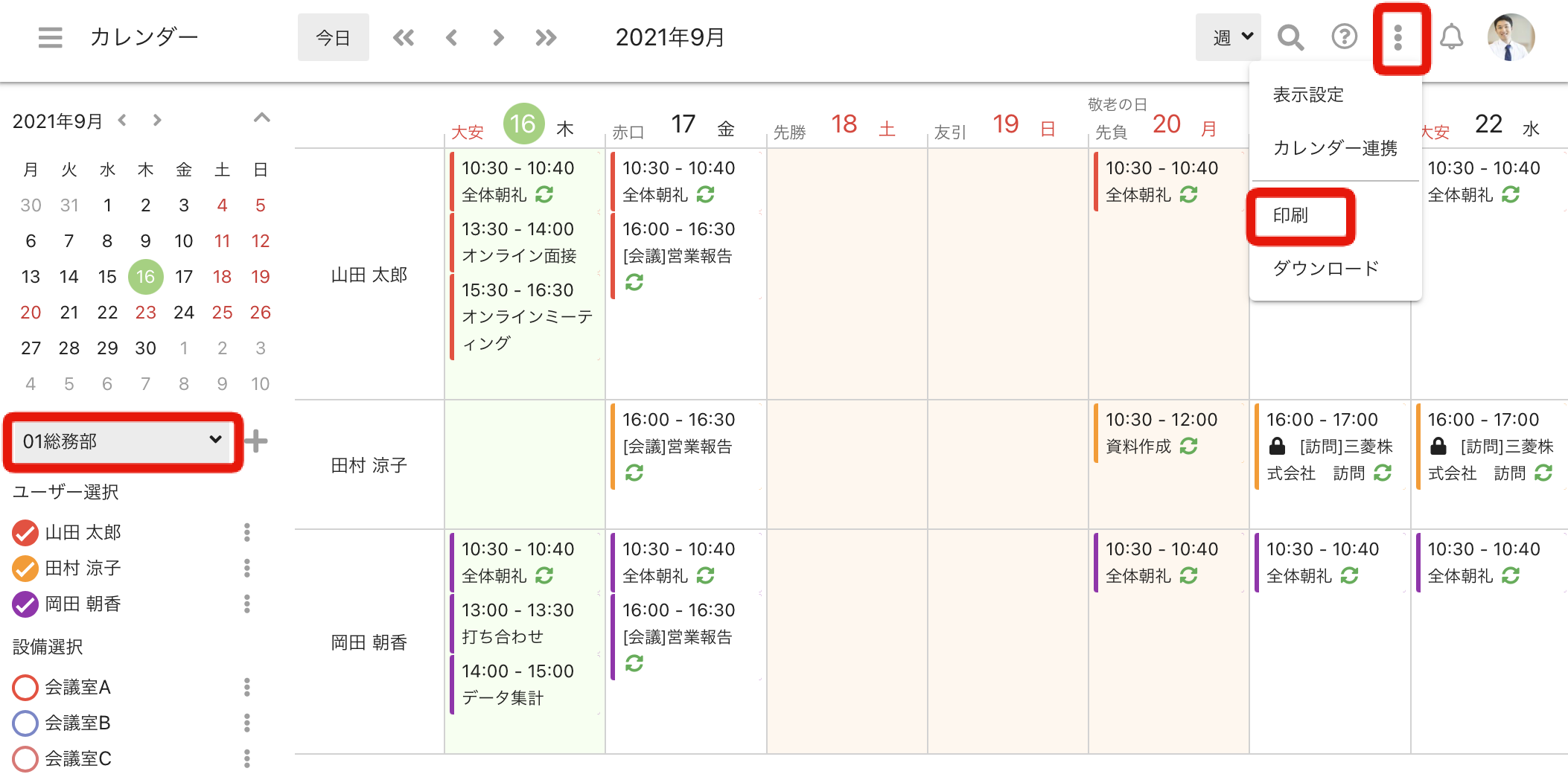
「日」「週」「月」表示の印刷画面で表示する倍率を選択できます。
用紙一枚に印刷を収めたい場合は表示を縮小してご利用ください。
出力するプリンターの選択やファイル形式などを任意で指定して出力します。
(最後の印刷確認画面はブラウザやPCによって異なります。)
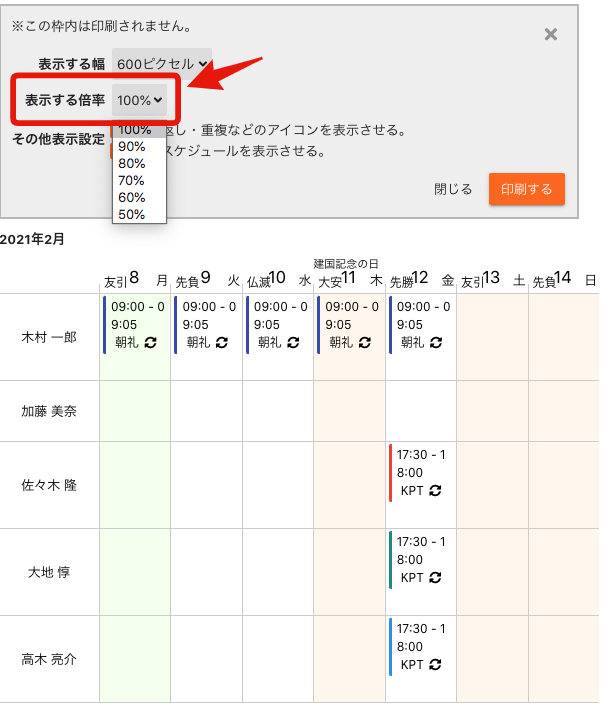
ToDoをカレンダーに表示している場合はToDoも印刷されます。
「閉じる」をクリックするとカレンダー画面に戻ります。
予定の詳細画面を印刷する
カレンダー画面から印刷したい予定をクリックして詳細画面を開き、右上の「印刷」ボタンをクリックします。
印刷プレビュー画面で、「表示する幅」「文字サイズ」「その他表示設定」を任意で調整し、「印刷する」ボタンをクリックします。
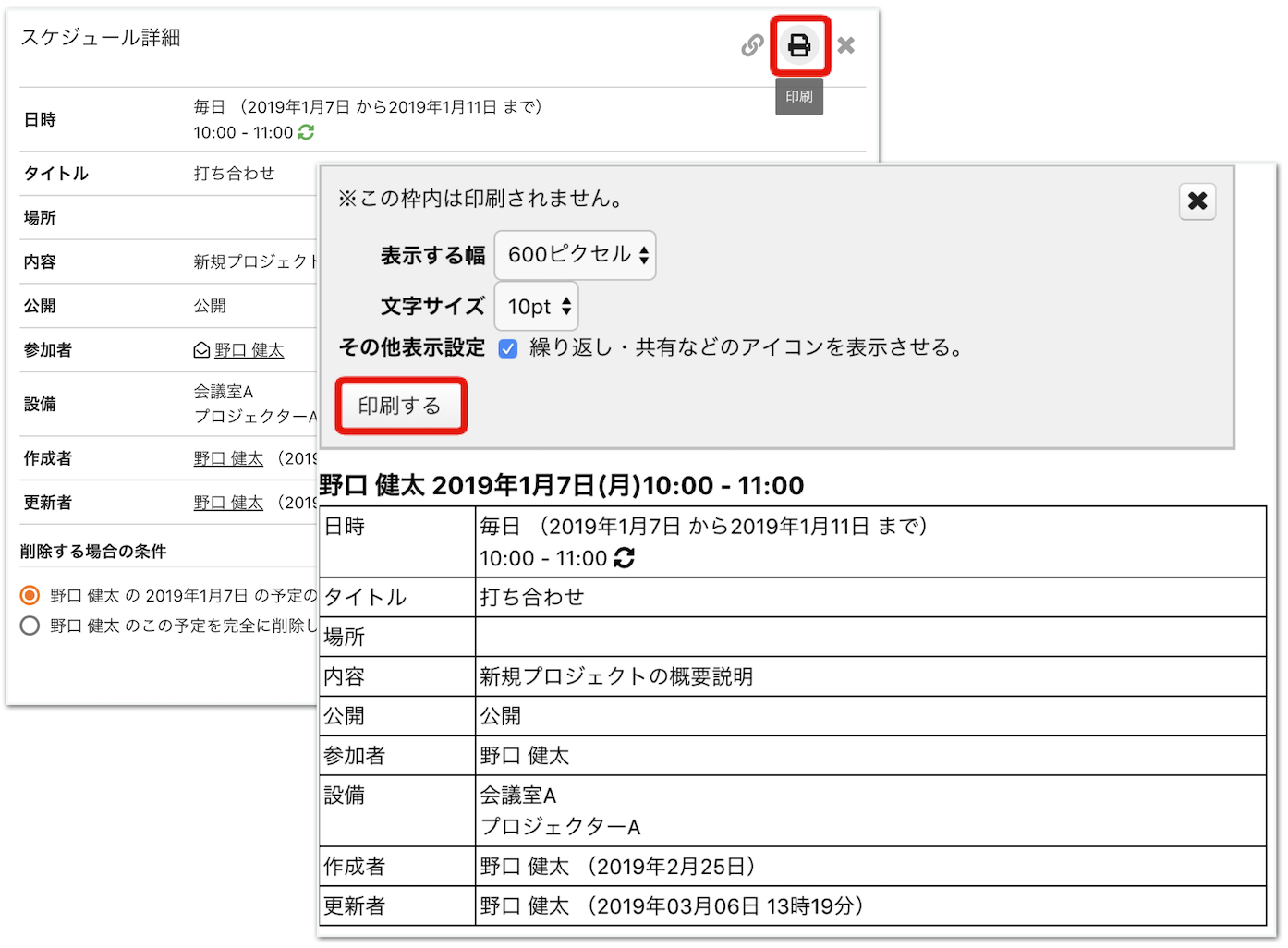
出力するプリンターの選択やファイル形式などを任意で指定し、出力します。
(最後の印刷確認画面はブラウザやPCによって異なります。)
◯検索ワード
・todo
